- Tinka visoms teisinėms formoms
- Skirtingų valiutų, kalbų ir formatų palaikymas
- Galima dirbti keliese
- Galimybė siųsti el. paštu klientui
Nemokamas sąskaitų išrašymas
Neribotas sąskaitų faktūrų išrašymas:

Tinka visoms teisinėms formoms
Programa tinka UAB, MB, IĮ ir kitoms veikloms kaip individuali veikla pagal pažymą arba verslo liudijimą. Nemokama sąskaitų išrašymo versija yra saugi platforma pardavimo dokumentų saugojimui. Atėjus metui pateikti ataskaitą VMI, galima eksportuoti visus pardavimo dokumentus „MS Excel“ formatu.
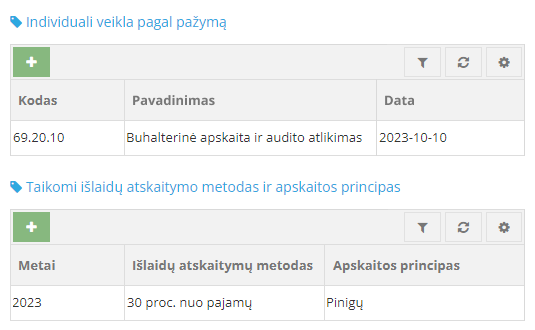
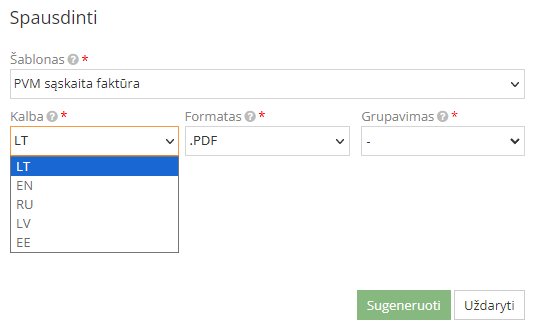
Tik 1 minutė iki Jūsų pirmos sąskaitos
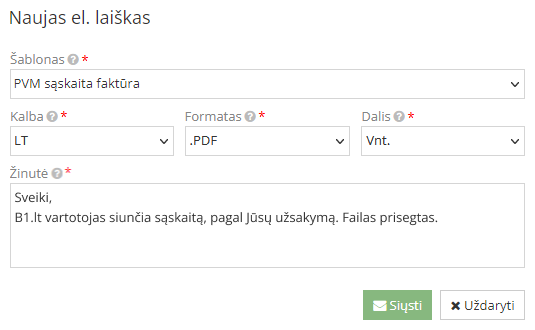
Turite klausimų?
Visi atsakymai į klausimus, mokomoji video medžiaga, instrukcijos ir pavyzdžiai vienoje vietoje — Žinių bazėje.
Rasti atsakymą
Rasti atsakymą

